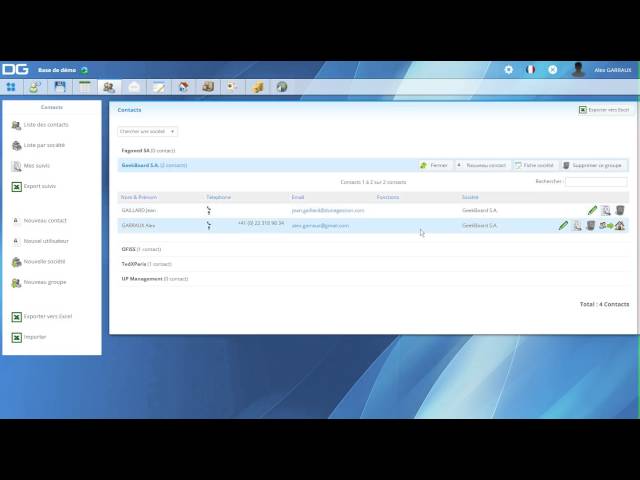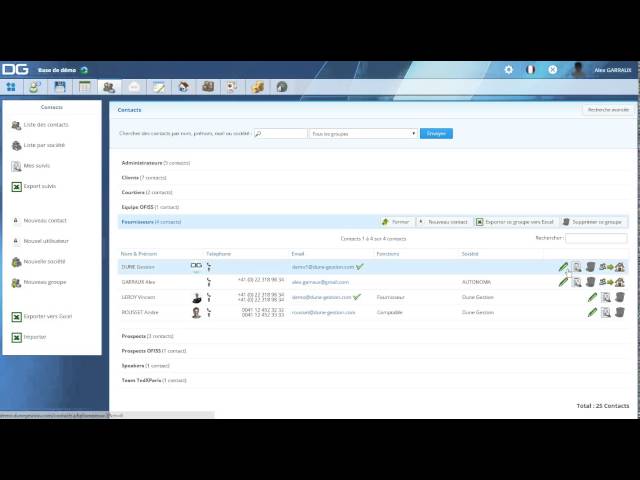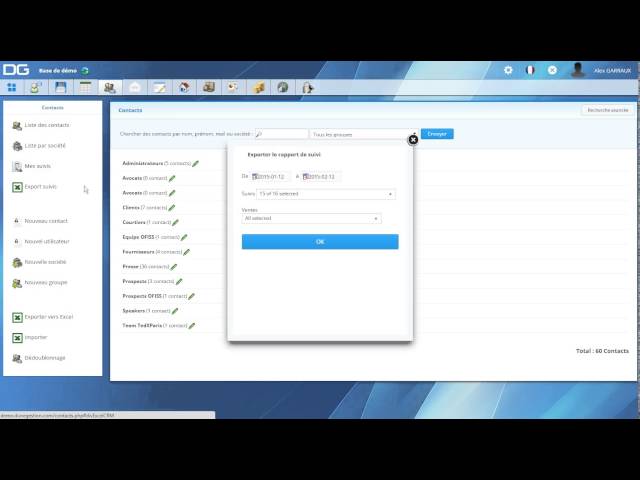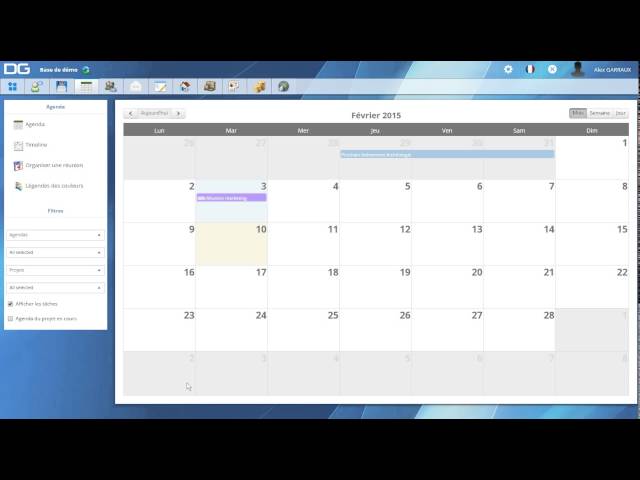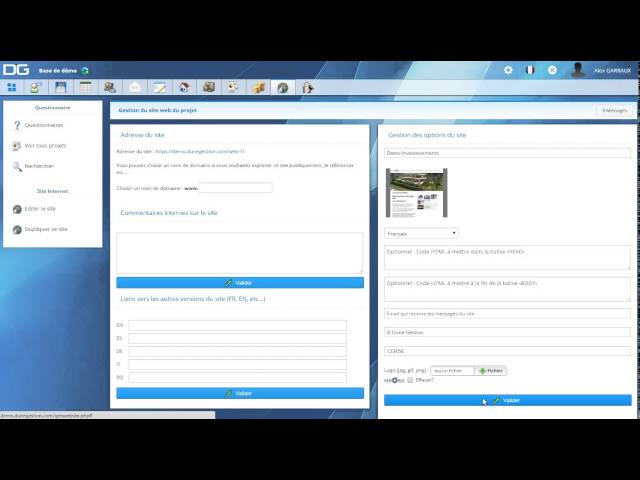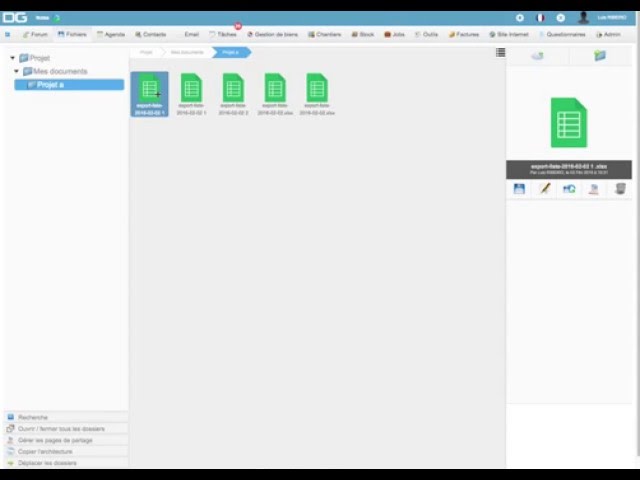Aide vidéo
Général
Comment changer de thème
Cliquez sur laroue crantéeen haut à droite de l'écran.Cliquez sur thèmes.
Séléctionnez une des options dans le menu déroulant.
Validez
Comment modifier votre mot de passe
Dirigez vous vers votre compte en cliquant sur votre nom en haut à droite de l'écran.Cliquez sur modifier votre mot de passe.
Renseignez les champs
Validez
Forum
Comment modifier un message existant sur le forum
Cliquez sur un fil de discussion.Retrouvez votre message.
Cliquez sur le crayon vert modifier le message en haut à droite du message.
Comment répondre à un message sur le forum
Cliquez sur un fil de discussion.Descendez dans la page pour trouver le champ de réponse.
Renseignez votre text et/ou ajoutez une pièce jointe.
Validez
Facturation
Comment voir les suivis de factures
Retrouvez votre facture.A droite, cliquez sur l'icône de suivi.
S'ouvre un tableau avec tout les suivis de la facture.
Comment ajouter un suivi sur une facturedevis
Retrouvez votre facture.A droite, cliquez sur l'icône de suivi.
Renseignez les champs du haut Nouveau suivi. Après validation, votre suivi sera ajouté.
Comment rechercher une facture
Choisissez l'onglet RechercheRenseignez les champs par date, statut, projet, prospect, référence ou total.
Lancez la recherche.
Comment creer une nouvelle facture
Dans le menu déroulant du haut, choisissez Nouvelle facture (émise)Renseignez les champs. Pour rajouter un objet/service depuis le stock, commencez à taper le nom/ref et Dune complètera.
Les coordonnées de la banque se complète également.
Une fois complétée, cliquez sur Créer cette facture.
Comment envoyer une facture par email
Retrouvez votre facture.A droite, cliquez sur l'icône Envoyer par mail.
Le mode e-mail s'ouvre avec votre facture au format PDF en pièce jointe.
Renseignez les champs de l'email
Sélectionnez les destinataires.
Envoyer.
Note: Un suivi est automatiquement rajouté lors de l'envoi de facture par e-mail.
Contact
- Comment créer des contacts au sein de la société
- Comment rechercher un contact
- L'onglet Exporter vers Excel
- Comment supprimer un contact au sein de l'entreprise
- Comment exporter mes contacts sur Excel
- Comment ajouter un suivi
- Comment créer un groupe de contacts
- Comment créer un nouvel utilisateur
- Comment importer mes contacts à partir d'un fichier Excel
- Comment modifier un contact au sein de l'entreprise
- Export Suivis
Comment créer des contacts au sein de la société
Cliquez sur l'onglet Nouveau contactDans le champ Société, renseignez une nouvelle société ou une déjà existante.
Cliquez sur créer ce contact.
Comment rechercher un contact
En haut du module Contact, renseignez le champ de recherche.Vous pouvez également faire une recherche avancée en cliquant sur le bouton en haut à droite.
L'onglet Exporter vers Excel
Pour tout exporter, cliquez sur l'onglet Exporter vers Excel.Pour n'exporter qu'un groupe de contact, mettez la souris sur le groupe.
Séléctionnez Exporter ce groupe vers Excel
Comment supprimer un contact au sein de l'entreprise
Cliquez sur l'onglet Liste par sociétésRetrouvez le contact
A droite, cliquez sur la corbeille Supprimer
Comment exporter mes contacts sur Excel
Pour tout exporter, cliquez sur l'onglet Exporter vers Excel.Pour n'exporter qu'un groupe de contact, mettez la souris sur le groupe.
Séléctionnez Exporter ce groupe vers Excel
Comment ajouter un suivi
Retrouvez votre contact.Cliquez sur l'onglet Suivi, la fiche suivi s'ouvre.
Cliquez sur le bouton Nouveau suivi.
Renseignez les champs et validez.
Comment créer un groupe de contacts
Choisissez l'onglet Nouveau groupeRenseignez les champs et validez.
La fenêtre des droits s'ouvre. Attribuez les droits de vision/edition aux utilisateurs cochés.
Validez
Comment créer un nouvel utilisateur
Cliquez sur l'onglet Nouvel utilisateur.Si le contact est déja existant, recherchez le sur la gauche, sinon cliquez sur nouveau.
Renseignez les champs obligatoires e-mail, mot de passe et groupe.
Comment importer mes contacts à partir d'un fichier Excel
Cliquez sur l'onglet ImporterChoisissez un fichiers excel au format .xlsx et lancez l'importation. Exemple de fichier.
Choisissez la destination de l'importation: soit dans un nouveau groupe de contact, soit dans un existant.
Séléctionnez les titres des colonnes correspondantes.
Cliquez sur Lancer l'importation
Agenda
Comment voir les agendas d'une ou plusieurs personnes
Vous voyez tout les calendriers par défaut.Si vous souhaitez limiter la vue, à droite cliquez sur le premier filtre.
Sélectionnez les utilisateurs à afficher/retirer.
Comment gérer la légende des couleurs copie
Cliquez sur l'onglet Légendes des couleursUne fenêtre s'ouvre avec la liste des couleurs
Double-cliquez à droite de la couleur et le mode édition s'ouvre.
Renseignez le champ et validez en cliquant sur le crayon vert.
Comment organiser une réunion
Cliquez sur l'onglet Organiser une réunion.En haut à droite, cliquez sur Créer un nouvel évènement
Renseignez les champs. Sur la droite, choisissez une ou plusieurs date.
Des champs apparaissent ou vous pouvez renseignez les horaires et/ou les salles.
Vous pouvez limiter à une réponse unique en cliquant sur l'option.
Créer ou modifier un événement
Cliquez sur la date voulue. Une fenêtre s'ouvre.Renseignez les champs.
Pour programmer un mail de rappel, vous pouvez cliquez sur l'option correspondante.
Pour rajouter des participants et leurs envoyer un mail d'information automatiquement, sélectionnez les dans la liste.
Validez la création de l'évènement.
Site internet
Comment proteger votre site avec mot passe
Dans Gestion des options du site, retrouvez le champ Mot de passe.Renseignez un mot de passe et validez.
Votre site est maintenant entièrement protégé avec ce mot de passe.
Pour enlever le mot de passe, il vous suffit de refaire la même manipulation en laissant le champ mot de passe vide et en validant.
Comment choisir nom domaine pour votre site internet
Dans Adresse du site, vous pouvez choisir un nom de domaine.Renseignez le champ (exemple: dunegestion.com) et attendez que Dune vous confirme sa disponibilité.
Si disponible, validez. Les équipes de Dune Gestion le mettrons en place sous peu.
Si indisponible, réessayer avec un autre nom de domaine.
Si vous avez déjà votre nom de domaine, contactez-nous directement.
Comment créer une page sur votre site internet
Descendez dans le module et retrouvez votre page.Cliquez sur Plus d'option en dessous du champ de contenu.
Sur l'option Afficher dans le menu choisissez Non.
Validez.
Comment cacher une page sur votre site internet
Descendez dans le module et retrouvez votre page.Cliquez sur Plus d'option en dessous du champ de contenu.
Sur l'option Afficher dans le menu choisissez Non.
Validez.
Comment rajouter une galerie photo sur votre site internet
Descendez dans le module et retrouvez votre page.A la droite, cliquez sur Déposer plusieurs photos.
Choisissez une ou plusieurs photos à importer.
Une fois fini, la fenêtre se ferma automatiquement.
Premiers pas avec module site internet
Dans le champ correspondant, choisissez un Nom de domaine et validez si disponible.A droite dans Gestion des options du site, titrez votre site et choisissez lui un thème. Validez
Renseignez les champs supplémentaires et validez.
Créez une première page et visitez la en cliquant sur le lien sous Adresse du site.
Fichiers volumineux
Comment envoyer un fichier volumineux par email
Comment envoyer un fichier volumineux par emailEcrivez ici le sujet de l’email
Ecrivez ici le message pour votre destinataire
Choisissez les options d’envoi :
Sélectionnez la langue de vos destinataires
L’option suivante permet de choisir la durée de conservation des documents. Au-delà du temps choisi, les documents seront effacés et ne seront plus accessibles. Nous vous conseillons de choisir au moins 14 jours.
Si vous voulez que l’email soit envoyé automatiquement à la fin du téléchargement choisissez oui. Cela vous permet de lancer automatiquement l’envoi de fichiers volumineux, sans devoir attendre la fin du transfert.
Vous pouvez aussi recevoir une copie du fichier
Et enfin vous pouvez ajouter un mot de passe ici, si vous le souhaitez
Choisissez les destinataires présents dans votre carnet d’adresses personnel en cochant les cases correspondantes.
Pour envoyer un mail à de nouveaux destinataires, entrez-les ici, un email par ligne ou séparés par une virgule. Ils recevront le mail, et leurs coordonnées seront ajoutées automatiquement à votre carnet d’adresses
Pour finir, ajoutez votre fichier en cliquant sur ce bouton. Vous pouvez alors choisir plusieurs fichiers à envoyer d’un seul coup de cette façon.
Si vous n’avez pas choisi l’option d’envoi automatique, cliquez ici pour envoyer l’email lorsque les fichiers sont transférés.
Stockage
- Comment partager des documents en créant une page de partage
- Comment créer une zone de dépôt, pour permettre à vos correspondants de déposer leurs documents
- Comment renommer un dossier
- Comment créer un dossier de fichiers téléchargeables
- Comment effacer ou supprimer des dossiers et ou fichiers
- Comment créer des sous dossiers
- Comment déposer un ou plusieurs fichiers dans un dossier
- Comment télécharger des dossiers et ou fichiers
Comment partager des documents en créant une page de partage
Sélectionnez le dossier à partager.Sur la fenêtre d'information de droite, cliquez sur l’icône «partager».
Choisissez ensuite les options
Vous pouvez protéger le lien par un mot de passe, que vous pouvez modifier ou enlever.
Choisir la durée de validité (si vous la laissez vide, la page sera tout le temps accessible)
Nommez la page et validez.
Validez pour générer le lien
Maintenant, vous pouvez envoyer par email ou copier l’adresse du lien depuis la page de partage.
Comment créer une zone de dépôt, pour permettre à vos correspondants de déposer leurs documents
Sélectionnez un dossier.Sur la fenêtre d'information de droite, cliquez sur l’icône «zone de dépôt».
Ensuite activez la zone de dépôt
Editer ou effacer le mot de passe selon vos préférences.
Introduisez un email à prévenir lors de nouveaux dépôts.
Composez un message d’accueil si besoin.
Et cliquez sur « modifier la zone de dépôt de ce dossier »
Vous pouvez envoyer le lien par email
Fermer la fenêtre.
Comment renommer un dossier
Sélectionnez le dossier à renommer.Sur la fenêtre d'information de droite, cliquez sur l’icône «Renommer».
Changez le nom du dossier
Cliquer sur ok.
Comment créer un dossier de fichiers téléchargeables
Allez dans fichiers, puis à droite de l’écran, cliquez sur l’icône « créer un dossier »Introduisez le nom de votre nouveau dossier (par exemple « Mes documents » et cliquez sur « ok ».
Un nouveau dossier a été créé.
Comment effacer ou supprimer des dossiers et ou fichiers
Sélectionnez le dossier ou le fichier à supprimer.Sur la fenêtre d'information de droite, cliquez sur l’icône «supprimer».
Cliquer sur ok.
En option vous pouvez aussi supprimer en utilisant la touche « delete » de votre clavier
Comment créer des sous dossiers
Double-cliquez sur un dossier.Cliquez sur l’icône « créer un dossier » à droite de l’écran.
Introduisez le nom de votre nouveau sous dossier (par exemple « Projet a » et cliquez sur « ok ».
Un nouveau sous dossier a été créé.
Comment déposer un ou plusieurs fichiers dans un dossier
Double-cliquez sur le dossier voulu.Sur la fenêtre d'information de droite, cliquez sur «ajouter des fichiers».
Dans la fenêtre qui s'ouvre, sélectionnez un ou plusieurs fichiers à déposer dans le dossier, puis cliquez sur ouvrir.
o Alternativement, vous pouvez aussi glisser des fichiers directement depuis votre ordinateur.
Ce processus peut prendre du temps en fonction de la taille des fichiers et/ou de votre connection à internet.
Les fichiers sont maintenant présents dans le dossier choisi.